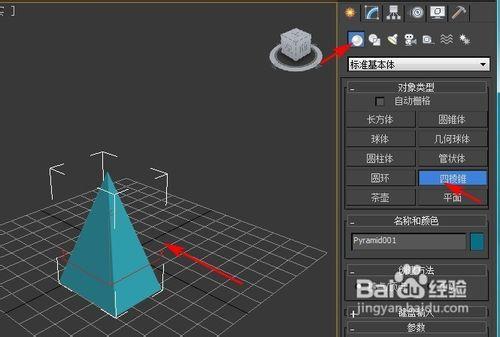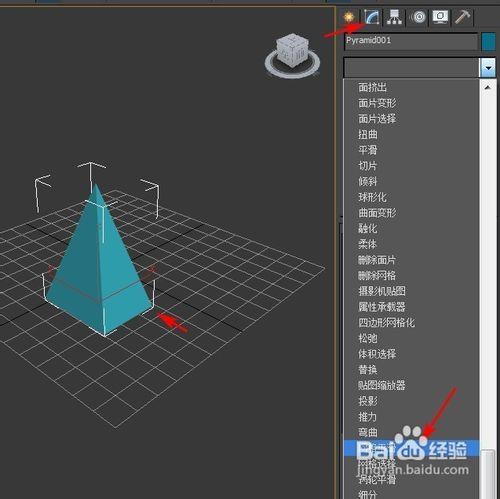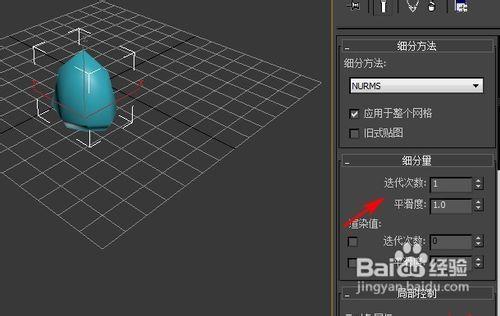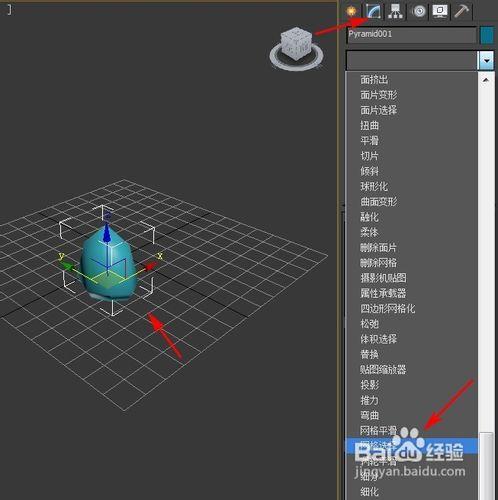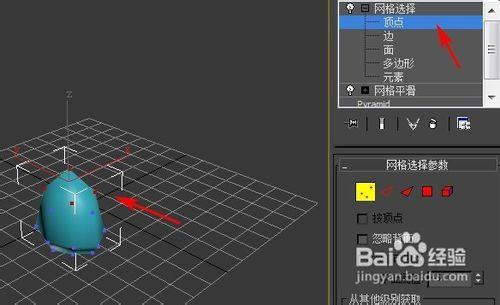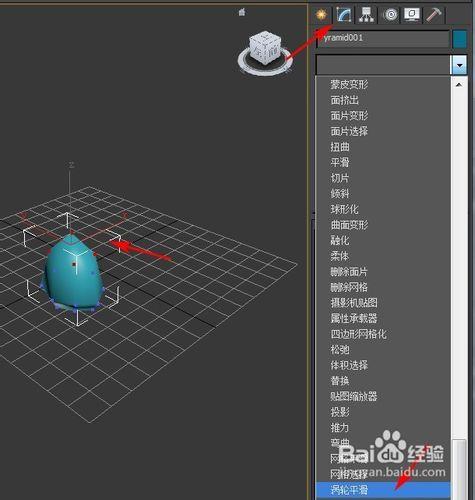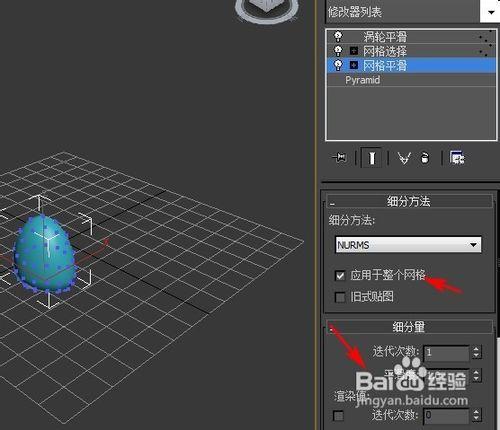3ds Max“網格平滑”修改器通過多種不同方法平滑場景中的幾何體。它允許您細分幾何體,同時在角和邊插補新面的角度以及將單個平滑組應用於對象中的所有面。“網格平滑”的效果是使角和邊變圓,就像它們被銼平或刨平一樣。使用“網格平滑”參數可控制新面的大小和數量,以及它們如何影響對象曲面。
工具/原料
3ds Max2012
步驟/方法
雙擊3ds Max2012快捷方式,打開一個3ds Max2012文檔。
對對象應用“網格平滑”,在面板中選擇“創建”—“幾何體”—“標準基本體”—“四稜錐”工具,在視窗裡創建一個四稜錐。
選擇“四稜錐”對象,在面板中選擇“修改”,應用“網格平滑”修改器。
在“細分量”面板中設置“網格平滑”參數。
對子對象應用“網格平滑”。選擇對象,在面板中選擇“修改”,應用“網格選擇”修改器。
選擇一組頂點或面,這裡選擇為一組頂點。
在面板中選擇“修改”,應用渦輪平滑。
在“細分方法”卷展欄上,禁用“應用於整個網格”。 這樣,“網格平滑”將僅對子對象選擇起作用。設置“網格平滑”參數。
注意事項
啟用“應用於整個網格”時,在堆棧中向上傳遞的所有子對象選擇被忽略,且“網格平滑”應用於整個對象。請注意,子對象選擇仍然在堆棧中向上傳遞到所有後續修改器。